YouTubeを観ている時、重くて動画が止まってしまった経験はありませんか?
- 動画を観てリラックスしよう
- 動画を観ながら英語を勉強しよう
そんな風に思っていたのに、動画が重くてカクカクだとイライラしますよね。
実はYouTubeが重いという悩みを抱えている方は大勢いるのです。
そこで今回は、YouTube動画が重い原因と解決法について解説していきます。
PC・スマホ・タブレット・テレビなど、代表的なデバイスについて触れていきますので、YouTubeが重くてイライラしている方はぜひ参考にしてください。
ぜひ本記事を参考にしてYouTube動画を快適に視聴しましょう。
目次
自分だけじゃない!? YouTubeが重い・見れない・止まる人の口コミ
まずは、YouTubeに関するXの声をご紹介します。
なんかyoutubeくんが異様に重い… pic.twitter.com/SE7OsE7L8W
— SATO論外🏴☠️⚔👯🥀💫 (@SatoRongai) April 20, 2024
最近、YouTubeだけ重いのだけど皆さんはそんなことない?
— 上杉 賢太郎 / Kentaro Uesugi (@Kentarou_Uesugi) April 21, 2024
唯一台風の影響でてるかな?と思うのはネットが重いなってとこ
You Tubeやたらくるくる回る— aimina_nya🐈🐾 (@aimina_nya) August 15, 2023
天気などの影響でYouTubeが重いとツイートしている方もいますね。
また、原因不明という方も多いようです。
最近ずっとYouTubeアプリ重いんですけどなんで😢
充電あるし容量も半分以上あるし古い端末でもないし再起動しても全然操作できない…
モバイルデータの時も家wifiのときもだからネットワークも関係なさそう、、— うみまち𓇼𓆡𓆉 (@Umimachi_mano) March 15, 2024
なんでこんなに最近YouTube重いの??
ここ2、3日 コメント打つのも固まって鬱陶しい。。。— 赤髪(Яυса)ユキ🐧⚡🐚🍑🥟🎣😆💫🎀💎🦦 (@akagamikurukuru) March 7, 2024
YouTubeが重い・見れない・止まる時は誰もが下記のような同じことを考えるでしょう。
わー時々止まる YouTube頑張ってくれー #CandT
— ばけ (@bake10) August 11, 2019
このように、YouTubeが重いなどのトラブルは多くの人が体験しています。
重い時はまずチェック! YouTube視聴に推奨されている通信速度と改善方法

YouTubeが重い時の一番の原因は、通信速度が遅いこと。
解決するためには、以下の3つのアクションで解決しましょう。
- YouTube視聴のための推奨通信速度を知る
- 通信速度を実際に測定してみる
- 通信環境を改善する
それでは、1つ1つ解説していきます。
1.YouTube視聴のための推奨通信速度を知る
まず前提として、快適なYouTube視聴にはPC・スマホなどのデバイスに関わらず
- 最新バージョンの Google Chrome、Firefox、Safari
- 500 Kbps(0.5Mbps) 以上のインターネット通信
といった、最新状態にアップデートされたブラウザと良好な通信環境が必要です。
画質別の推奨通信速度は下記の表の通りです。
デフォルトの画質は、アップロードされた動画の解析度とアスペクト比に基づきYouTube側で自動的に設定されますので、動画によって異なります。
また、高画質についても動画によって720pまで観れるものや、4Kまで観れるものがありますので、画質のボタンを押して確認してみましょう。
| 動画の解像度 | 推奨される持続的な速度 |
| 4K | 20 Mbps |
| HD 1080p | 5 Mbps |
| HD 720p | 2.5 Mbps |
| SD 480p | 1.1 Mbps |
| SD 360p | 0.7 Mbps |
参考 : YouTubeヘルプ
一般的に「高画質」とは720p〜1080pを指しますので、少なくとも2.5Mbpsあれば高画質でYouTubeが観られます。

youtubeを720pで観た時の画像

youtubeを1080pで観た時の画像
推奨されている通信速度が確認できたら、次は実際に使用している通信の速度を測ってみましょう。
2.通信速度を実際に測定してみる
使用している4GやWi-Fiの通信速度は、自分で測ることが可能。
ここでは無料で通信速度を測ることのできるおすすめサイトを3つ紹介します。
通信速度を測れるサイト①ブロードバンドスピードテスト

1分ほどで簡単に通信速度を測定できます。
通信速度を測れるサイト②Beta Speed Test
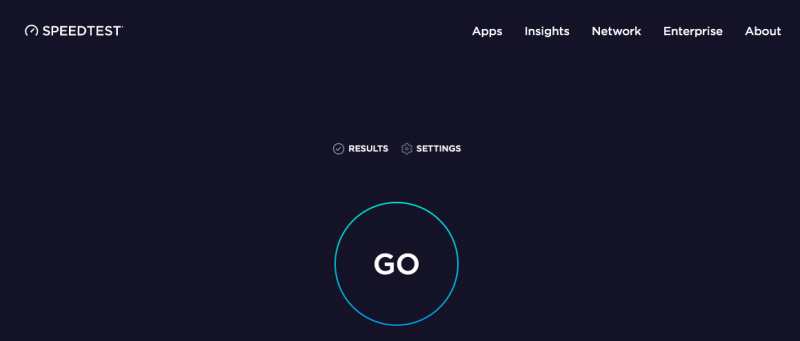
操作もシンプルでデザインもおしゃれな測定サイトです。
通信速度を測れるサイト③Fast.com
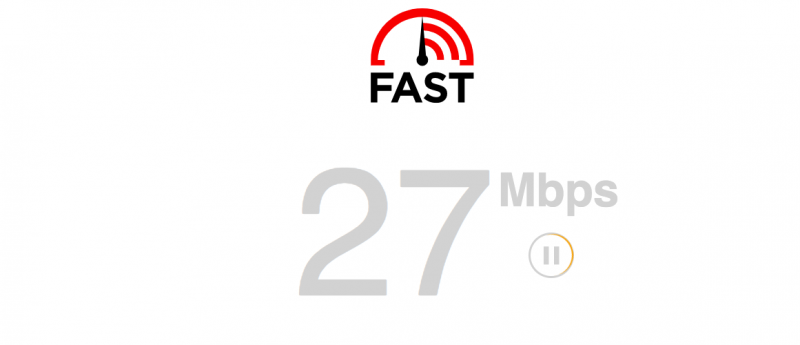
サイトを開いた瞬間に測定が始まるので便利です。
これらのサイトを使えば、数分で通信速度が測れますので、推奨されている速度を満たしているかどうかチェックしてみてください。
3.通信環境を改善する
「通信速度がYouTubeで推奨されている基準を満たしていない・・・」
そんな時は、以下の方法を使えば、Wi-Fiの通信環境を改善できる可能性があります。
- ルーターを見通しの良い所に置く
- 電子レンジや冷蔵庫の近くにルーターがある場合は、ルーターを離す
- デバイスのWi-Fiを一度切って入れ直す
- ルーターに2本以上アンテナがある場合は、バラバラの方向に向ける
- ルーター と端末の距離を近付ける
- スマホやPCのOSが最新状態かどうか調べる
OSの調べ方macサポート
OSの調べ方windowsサポート
iOSの調べ方iPhoneサポート
AndroidOSの調べ方NTTサポート
- スマホやパソコンのメモリが不足していないか調べる
macのメモリを確認する方法
Windowsのメモリを確認する方法
iPhoneのメモリを確認する方法
Androidのメモリを確認する方法 - セキュリティソフトを入れている場合、無効にする
- 使用していないブラウザやアプリを閉じる
これらを試してみても通信環境が改善できない場合、YouTubeが重い原因は他にある可能性があります。
以下、通信環境を改善してもYouTubeが重い、見れない、止まる時の原因をみていきましょう。
【PC・iPhone・Android向け】それでもYouTubeが重い・見れない・止まる原因と解決法7つ
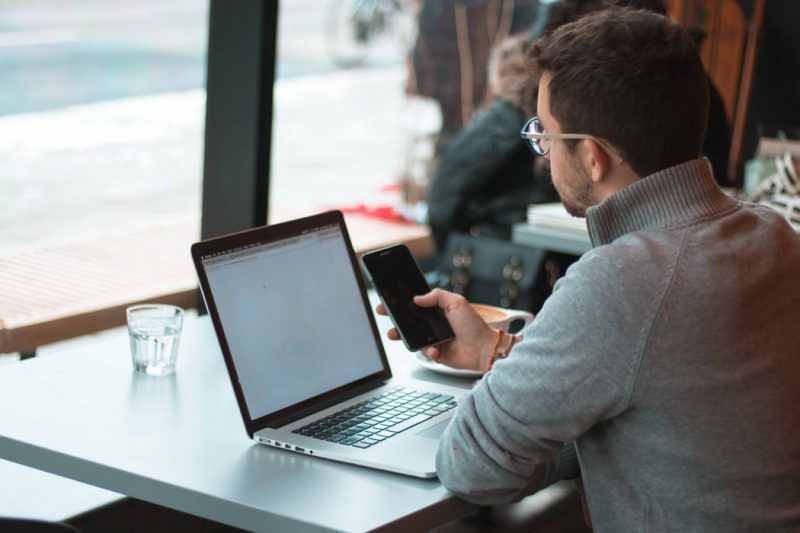
通信環境を改善したがYouTubeが重い・見れない・止まる原因は以下の7つが考えられます。
- YouTube側のシステムトラブル
- 画質が高画質になっている
- CPUの性能が低い/使用率が高い
- Flash Playerのバージョンが古い
- キャッシュが溜まっている
- ブラウザにfirefoxを利用している
- 原因不明なとき
それでは、それらの原因と解決方法を詳しく解説していきましょう。
原因1:YouTube側のシステムトラブル
YouTubeが見れないトラブルが生じている時は、YouTube側のシステムトラブルが起きている可能性があります。
例えば2018年10月にはYouTubeのシステムトラブルが発生し、世界中でYouTube動画が見られないという事態が発生しました。
SNS等で「YouTube 見れない」「YouTube 障害」などのワードで検索すると同じような状況の人が見つかるかもしれません。
それYouTube側の不具合らしいぞ。昨日障害起きてたっぽい。
— お湯ドラ (@A4RHI) January 24, 2019
同時期に大勢の人がYouTubeが見れない状態に陥っている場合は、YouTube側のシステムトラブルを疑ってみましょう。
対策:待つしかない
YouTubeが重いのがシステムトラブルの場合、解決方法はありません。
必ずシステムの復旧がなされるはずですので、不具合が改善されるのを待ちましょう。
原因2:画質が高画質になっている
YouTubeが重いなどのトラブルが生じている時は、動画の画質が高画質になっていないかチェックしてください。
画質が高画質に設定されていると通信速度以外にもデバイスの処理能力が求められ、動画が重くなってしまうことがあるからです。
例えばYouTubeの画質は以下の種類があります。
- 2160p
- 1440p
- 1080p
- 720p
- 480p
- 360p
- 240p
- 144p
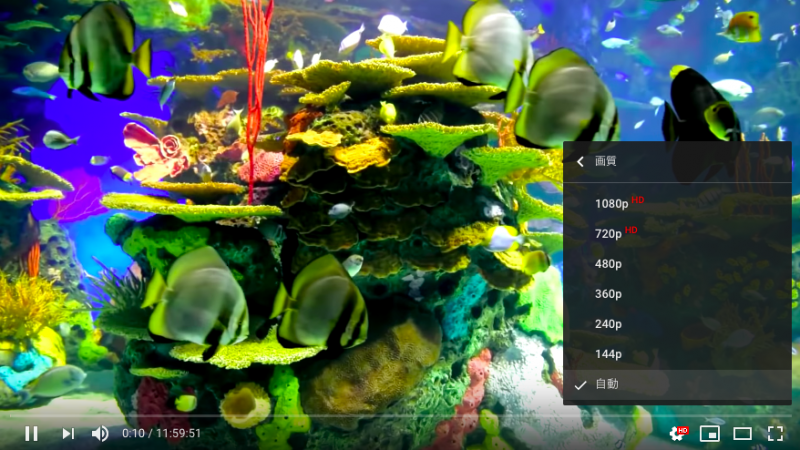
対策:画素数を下げてみる
1080pで重かった動画が、画素数を下げることで快適に再生される場合もあります。
YouTube動画が重い時は画質が高画質になっていないかチェックしましょう。
高画質はデバイスにかかる負荷が大きく、動画の作動が重くなる可能性があるからです。
実際に、3分ほどの動画を画質別に観て、それぞれかかるデータ量を表にしました。
同じYouTube動画でも、画素数を変えるだけでデータ量に変化が。
| 144p | 4.67MB |
| 240p | 7.27MB |
| 360p | 12.00MB |
| 480p | 20.25MB |
| 720p | 38.7MB |
| 1080p | 75.84MB |
(画質別のデータ量)
- 通信量チェッカーというアプリを使って計測
- 使用したYouTube動画はCNNニュース「Explosion may have revealed some of Putin’s deepest secrets」(2:46)
同じ動画でも画質が違うだけで「144p」と「1080p」ではデータ量がおよそ16倍も違いました。
データ量が少なくなればデバイスにかかる負荷も軽くなります。
YouTubeが重い時は、画質を落としてデバイスにかかる負荷を減らしてみましょう。
原因3.CPUの性能が低い/使用率が高い
YouTubeが重いなどのトラブルが生じている時は、CPUの性能が低い/使用率が高い可能性があります。
<CPUとは>
スマホやPCの基本的な性能を決める重要なパーツ。単位は「GHz」で表される。
一般的にYouTubeなどの動画を快適に視聴するためには「1.2GHz〜4.2GHz」以上の性能があれば良いとされています。
主なスマホやPCに搭載されているCPUプロセッサの性能は以下の通りです。
お持ちのスマホやPCの性能が「1.2GHz〜4.2GHz」以上であるか確認してみてください。
簡単に言ってしまえば
- iPhone : iPhone5/5c以上を持っていればOKだが、8/8Plus/X以上を持っていた方が安心
- Android : Galaxy S6以上を持っていればOKだが、S10以上を持っていた方が安心
- mac/windows : Intel Corei3以上ならほとんどOKだが、型番によって性能が異なるので確認する必要あり
です。
| デバイス | CPUプロセッサ | 性能 |
| iPhone 16Pro/16Pro Max | A18 Pro | 4.00GHz |
| iPhone 16/16Plus | A18 | 4.00GHz |
| iPhone 15Pro/15Pro Max | A17 Pro | 3.78GHz |
| iPhone 15/15Plus/14Pro/14Pro Max | A16 Bionic | 3.46GHz |
| iPhone 14/14Plus/13Pro/13Pro Max | A15 Bionic | 3.23GHz |
| iPhone 13/13mini/SE3 | A15 Bionic | 3.23GHz |
| iPhone 12/12Pro/12Pro Max /12mini | A14 Bionic | 3.1GHz |
| iPhone 8/8Plus/X | A11 Bionic | 2.4GHz |
| デバイス | CPUプロセッサ | 性能 |
| Galaxy Z Flip6 | Snapdragon 8 Gen 3 Mobile Platform for Galaxy | 3.39GHz |
| Galaxy A55 5G | Exynos 1480 | 2.75GHz |
| Galaxy S24 | Snapdragon 8 Gen 3 Mobile Platform for Galaxy | 3.39GHz |
| Galaxy S23 | Snapdragon 8 Gen 2 Mobile Platform for Galaxy | 3.36GHz |
| Galaxy S22 | Snapdragon 8 Gen 1 Mobile Platform for Galaxy | 2.7GHz |
| Galaxy S20 | Snapdragon 865 SDM865 | 2.0GHz |
| Galaxy S10 | Snapdragon 855 SDM855 | 1.8GHz |
| デバイス | CPUプロセッサ | 性能 |
| iMac(M4、2つのポート) | Apple M4チップ 8コア | 1.06GHz~4.4GHz |
| Mac mini(M4またはM4 Pro) | Apple M4チップまたはApple M4 Proチップ 最大14コアまたは最大20コア |
1.2GHz~4.5GHz |
| Mac Book Air(Intel、2020) | Intel core-i7プロセッサ | 1.06GHz~3.2GHz |
| windows 7 pro | Intel core-i5 | 1.06 GHz から 4.6 GHz |
| windows 10 pro | Intel core-i7 | 1.06GHz〜5.0GHz |
対策: CPU性能の高いデバイスを購入する&CPUの使用率を下げる
お持ちのデバイスのCPUがYouTube視聴に適していない場合は、デバイスを買い換えるのも一つの方法。
また、スマホやPCのCPU性能自体が高くても、CPUの使用率が高くYouTubeが重くなってしまっているということも考えられますので使用率をチェックしてみましょう。
CPU使用率の確認方法:mac
CPUの使用率はmacでは
- Finder
- アプリケーション
- ユーティリティ
- アクティビティモニタ
でチェックしましょう。

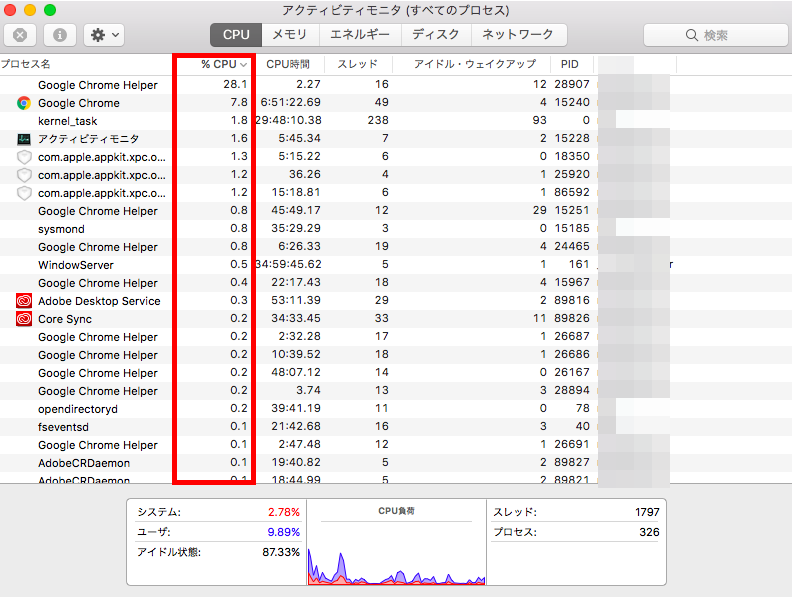
目安としては、CPUが50%を超えているものがあれば
- 該当するページをダブルクリック
- 「終了する」
で削除しましょう。
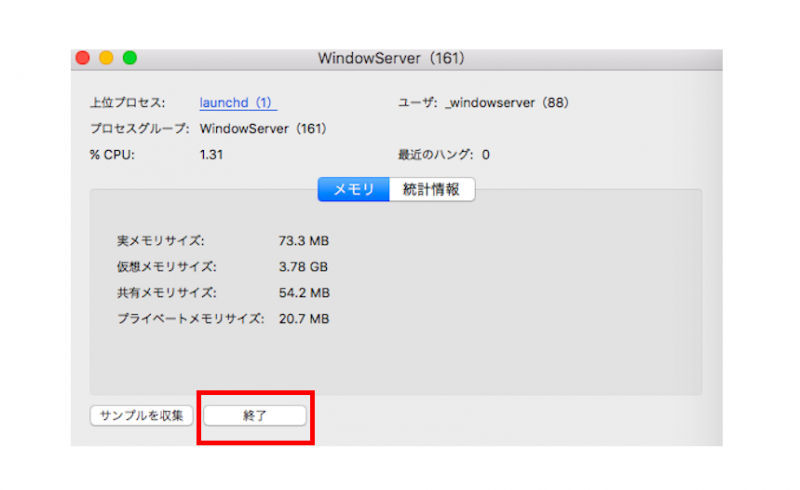
CPU使用率の確認方法:Windows
CPUの使用率はWindowsでは
- Windowsキー+X
- タスクマネージャー
でチェックしましょう。
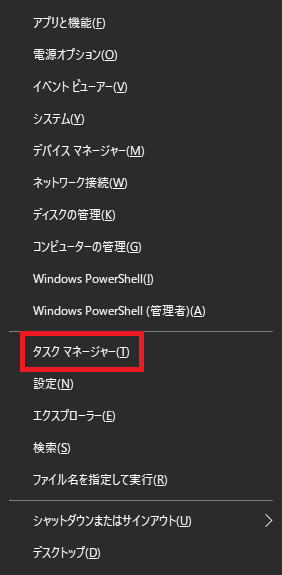
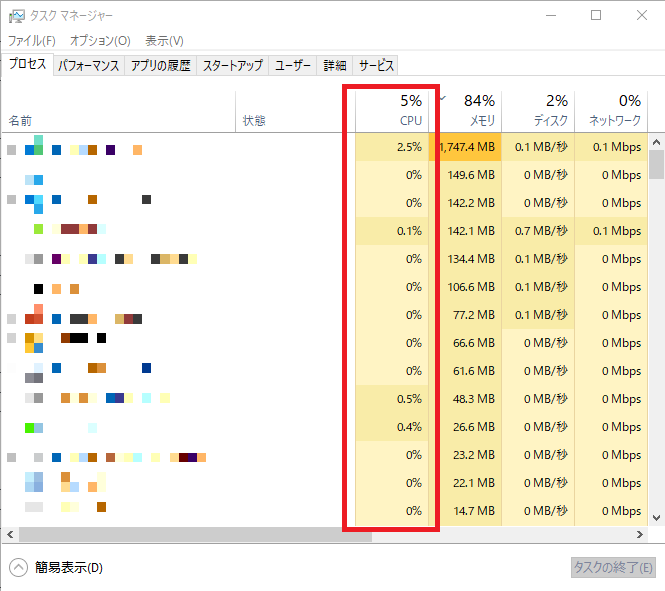
Windowsについても、CPUが50%を超えていれば
- 該当するアプリを右クリック
- 「タスクの終了」
この作業でCPUの使用率を下げることができます。
ただし、この時重要なプロセスを終了させてしまうとシステムが不安定になる可能性があるため、終了しても問題がないか注意してください。
通信環境に問題がない場合は、上記のようにデバイスのCPUをチェックしてみるのがおすすめです。
原因4.Flash Playerのバージョンが古い

Flash Playerとは、PhotoShopなどを開発しているアドビシステムズという会社の「動画・音声」を作成・再生するためのソフト。
Flash Playerがアップデートされていないと、YouTubeが重い、見れない、止まる状態に陥りやすくなります。
対策 : Flash Playerをアップデートして最新化する
YouTubeが重い時は、Flash Playerを最新状態にしましょう。
アップデートの方法は簡単で「インストール」を押すだけ。
また、自動的にアップデートしたい場合は「Adobeによるアップデートのインストールを許可する」にチェックを入れておくと、アップデートが必要な時に自動的にアップデートされます。

YouTubeが重い際は、Flash Playerのバージョンをチェックしてみましょう。
原因5.キャッシュが溜まっている
YouTubeが重い時は、デバイスのキャッシュをクリアしましょう。
キャッシュとは今まで閲覧したページなどが保存されたデータのこと。
YouTubeが重い時は、このキャッシュが溜まっている可能性があります。
対策 : デバイスのキャッシュをクリアする
今回はiPhoneとmacでのキャッシュの削除方法をご紹介します。
<iPhoneでのキャッシュの削除方法>
まず「設定」から「safari」を開きます。

続いて「詳細」をタップして「Webサイトデータ」を押しましょう。

最後に「全てのWebサイトデータを削除」を押します。

<macでのキャッシュの削除方法>
まず「safari」を開いて「環境設定」をクリックします。

続いて「設定」をクリックし「メニューバーに『開発』メニューを表示」にチェックを入れましょう。

メニューバーに「開発」というタブが追加されますので「キャッシュを空にする」をクリックして完了です。
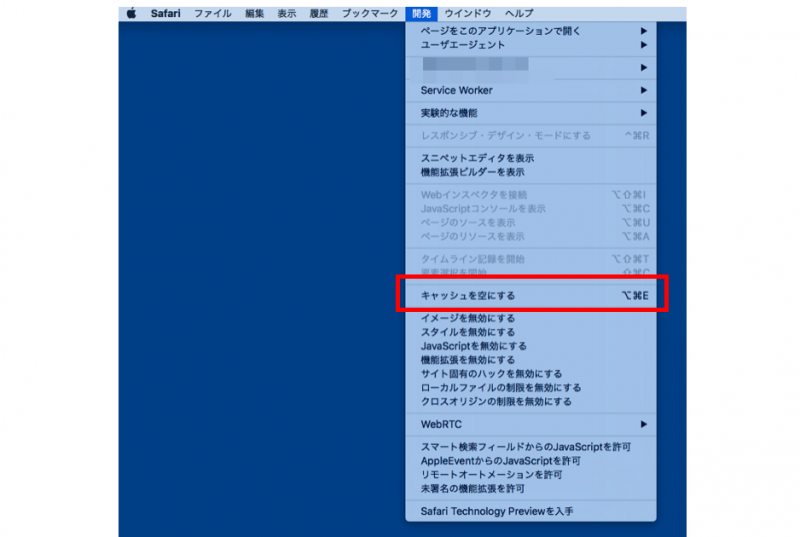
原因6.ブラウザにfirefoxを利用している
firefoxを使用している場合、アップデートやリフレッシュなどの関係でYouTubeが重くなることがあります。
対策 : YouTubeが推奨している別のブラウザに変えてみる
firefoxでYouTubeが重い場合、YouTubeが推奨している別のブラウザも利用してみるのも一つの手です。
高画質動画形式に対応しており、YouTubeにより推奨されているブラウザは
- Firefox
- Chrome
- Safari
の3つ。

しかし、上記のようにもともとfirefoxはYouTubeに推奨されているブラウザですので、以下の点に注意すれば快適にYouTubeを観ることができます。
- firefoxを常に最新の状態に保つ
- キャッシュを削除する
- firefoxを再起動する
- firefoxをリフレッシュ(パスワードやブックマークが維持される再インストール)する
firefoxをご利用の方はチェックしてみてください。
原因7.原因不明なとき
通信環境にも問題がない、CPUやキャッシュもチェックした、それでも原因が分からない時は、以下の2つの方法を試してみましょう。
- 再起動
- 他のwebサイトやアプリを閉じる
対策1: 再起動
YouTubeが重い時はデバイスを再起動しましょう。
デバイスを再起動することで同時に動作している複数のプログラムの一部に問題があった場合、再起動することで解決することがあるからです。
再起動には
- コールドリブート
- ウォームリブート
の2種類があります。
コールドリブートとは、手動で電源をオフにしてからオンにする方法。

ウォームリブートは、メニューから「再起動」のボタンを押す方法です。

デバイスによって、コールドリブートしかできない場合と、コールドリブートとウォームリブートの両方ができる場合があります。
両方できる場合は、ウォームリブートで対応可能です。
一番簡単ですが有効な方法なので、ぜひ試してみましょう。
対策2: 他のwebサイトやアプリを閉じる
他のWebサイトやアプリを閉じることでYouTubeが重い、という問題を解決することができる場合があります。
複数のWebサイトやアプリが開いているとデバイスに負荷がかかり、YouTubeが重くなることがあるからです。
YouTube以外のWebサイトやアプリを一度閉じ、もう一度トライしてみると状況が改善される可能性がありますので、試してみてください。
【テレビ向け】YouTubeが重い・見れない・止まる時の解決法2つ

ここまでYouTubeが重い時の原因と解決法を解説してきましたが、近頃YouTubeを簡単に見ることができるテレビも増えてきました。
ここでは、テレビでYouTubeを観ている時に「重い、見れない、止まる」といったトラブルが起きたら、以下の2つの方法を試してみましょう。
- ネット接続を無線LANから有線LANに
- デバイスから有線で映像を送る
「YouTubeをテレビで観たいのに重い!」
という方は下記の方法を試してください。
対策1: ネット接続を無線から有線に
ネットワークにつなぐことのできるスマートテレビでYouTubeを観る場合、ネット接続は無線LANでなく有線LANを使用するようにしましょう。
無線よりも有線の方が電波状況や通信が安定するためです。
例えばリーズナブルな有線LANケーブルは1,000円以下で買えるものも。
テレビでYouTubeが重いと感じる方は、有線LANを使用してみると状況が改善する可能性があります。
対策2 : デバイスからHDMI端子で映像を送る
YouTube動画をテレビで観る場合、デバイスからHDMI端子を使って映像を送ることもできます。
HDMI端子を使って映像を送る場合、テレビはネットワークに接続する必要がありません。
これは、ネットワークに接続されたPCやスマホなどのデバイスを「HDMI端子」と呼ばれるケーブルでテレビとつなぎ、デバイスに映し出されたYouTube動画をテレビに映し出す方法です。
デバイスから直接映像を送りますので、デバイスで観ることのできる動画は、同じようにスムーズにテレビでも観ることができます。
HDMI端子は安いもので数百円で買うことができますので、テレビの通信環境に頼らずにYouTube動画を安定して観たい方は、購入を検討してみてください。
【番外編】Wi-Fiを活用した対処法をご紹介!

YouTubeが重いときは、Wi-Fiをうまく活用することで問題を解決できる場合があります。
以下で詳しく解説しますのでぜひ参考にしてみてください。
方法1.通信速度の速いWi-Fiを使用する
Wi-Fiルーターは種類によって通信速度が大きく異なるため、通信速度の速いWi-Fiを使用することでYouTubeが重いなどの問題が解決する可能性があります。
古いタイプのWi-Fiルーターを使用している場合は、買い替えや契約サービスの乗り換えなどを検討してみてください。
おすすめの光回線サービス
安定した通信環境を求める人や、オンラインゲームでタイムラグが発生しないようにしたい人は光回線サービスがおすすめです。
サービスごとの特長を以下の表にまとめたので選ぶ際の参考にしてみてください。
| 特長 | |
| 【NURO光】 |
・NTT東日本/NTT西日本が提供する高品質な光回線サービス。 ・高速通信IPv6接続に対応しているため快適にインターネットが利用できる。 |
| 【@nifty光】 |
・NTT東日本/NTT西日本が提供する高品質な光回線サービス。 ・高速通信IPv6接続に対応しているため快適にインターネットが利用できる。 |
| ・プランが豊富で自分の利用用途に合ったプランを選べる。 ・特典やキャッシュバックなどのキャンペーンを実施しているためお得に利用できる。 |
|
| 【So-net 光 (auひかり)】 |
・訪問設定サポートやセキュリティソフトが無料で利用できるなどサービスが充実。 ・ auスマホを利用している場合はスマートフォンの月額料金が割引になる「auスマートバリュー」が利用できる。 |
| 【SoftBank 光】 |
・SoftBankが提供する高速光回線サービス。 ・SoftBankやY!mobileのスマートフォンを使っている人はおうち割適用でお得に利用できる。 |
| ・月額料金が安く、回線の混雑が起こりにくいIPv6に対応している光回線サービス。 ・楽天モバイルとセットと使うことで楽天市場のお買い物で獲得ポイントUP。 |
|
| 【auひかり】 |
・知名度の高いKDDIが提供する安心の光回線サービス。 ・特典やキャンペーンが豊富でお得に光回線を利用したい人におすすめ。 |
※2024年10月現在
おすすめのモバイルWi-Fiルーターサービス
回線工事をせずに手軽にWi-Fi環境を整えたい人や、外出先でもWi-Fiを利用したい人はモバイルWi-Fiルーターサービスがおすすめです。
サービスごとの特長を以下の表にまとめたので選ぶ際の参考にしてみてください。
| 特長 | |
| 【FUJI WiFi】 | ・プランの種類が豊富で自分の利用状況に合ったタイプを選べる。 ・モバイルWi-Fiルーターのレンタル料金が0円のためお得に利用できる。 |
| 【THE Wi-Fi】 |
・クラウドSIMを利用した3キャリア回線対応のモバイルWi-Fiルーターのため国内も海外も簡単に通信ができる。 ・最大6ヶ月間の利用料金が実質無料になるキャンペーンを実施しているためお得に利用できる。 |
| 【それがだいじWi-Fi】 |
・30日間のお試しキャンペーンを実施しているため使用感を確認してから契約できる。 ・データ容量の追加購入ができるため使いすぎた月も安心。 |
| 【テレWi-Fi】 |
・ドコモ回線の安心の高速インターネットが利用できる。 ・最低利用期間無しのプランと有りのプランから自分に合ったプランを選べる。 |
| 【リチャージWiFi】 | ・難しい契約が要らない買い切り型サービスで端末の返却も不要。 ・一度の購入で最大365日間利用できる。 |
| 【ギガWi-Fi】 |
・従量課金制のプランが選べる。 ・クラウドSIMを利用した3キャリア回線対応のモバイルWi-Fiルーターのため国内も海外も簡単に通信ができる。 |
| 【VisionWiMAX】 |
・WEBサイトからの申込みでキャッシュバックなどのお得な特典がもらえる。 ・ 端末補償オプションの種類が充実しているため自分に合ったタイプを選べる。 |
※2024年10月現在
方法2.5GHzを使用する
Wi-Fiで使用できる周波数には「2.4GHz」と「5GHz」の2つがあります。
「5GHz」は「2.4GHz」に比べて通信速度が速く、電子レンジなどの家電が発する電波と干渉しないため、YouTubeを快適に視聴したいという人は「5GHz」の使用がおすすめです。
Wi-Fiの周波数についてより詳しく知りたい人は、以下の記事をご覧ください。
【まとめ】YouTubeが重いというトラブルはほとんど簡単に解決できる

今回は、YouTubeが重い原因と解決法について解説しました。
最後に本記事の内容をまとめましょう。
- YouTubeが「重い、見れない、止まる」人は多い
- YouTubeが重い最大の原因は通信環境によるもの
- 通信環境を改善すれば、ほとんどのトラブルは解決する
- 通信環境を整えても問題が解決されない時は「システム、画質、CPU」をチェック
- テレビでYouTubeを観る時は、有線接続またはHDMI端子の利用がおすすめ
- Wi-Fiをうまく活用することで問題が解決する可能性がある
YouTube動画は工夫ひとつでスムーズに閲覧ができるようになります。
解決法を多く知れば知るほど、問題の素早い解決が可能。
ぜひ本記事を参考に「YouTubeが重い」というイライラを解消してください。







